I když je Chrome zdrojem zdrojů, stále je králem desktopových prohlížečů. Se 68% podílem na trhu je Chrome na špičce. Zatímco se mnoho lidí stěhuje do nového prohlížeče Brave zaměřeného na ochranu soukromí a soukromí, stále se vracím do Chromu z jednoho prostého důvodu, a tím je skálopevný výkon. Prostě to funguje a funguje spolehlivě dobře. Pokud tedy také migrujete do Chromu, budete chtít importovat svá uložená hesla do Chromu pro bezproblémový přechod. Abychom vám to usnadnili, připravili jsme podrobného průvodce importem hesel do Chromu ze všech hlavních prohlížečů, jako jsou Firefox, Edge a Opera. Zmínili jsme také způsob bezproblémového importu hesel ze souboru CSV. Když už jsme to všechno řekli, pojďme ke krokům.
Poznámka: Safari neumožňuje uživatelům exportovat hesla žádným způsobem kvůli šifrování klíčenky na iCloudu. Hesla uložená v Safari tedy nelze efektivně importovat do Chrome.
Importujte hesla do Google Chrome v roce 2020
V tomto článku jsme zmínili způsoby, jak importovat hesla do Google Chrome z více zdrojů:
- Importujte hesla z CSV
- Importujte hesla z Firefoxu
- Importujte hesla z Microsoft Edge a Opera
Klidně přejděte do sekce, která se týká vašich požadavků. S tím bylo řečeno, pojďme k našemu článku, ano?
Importujte hesla do Chromu z CSV
Nejprve se dozvíme, jak importovat hesla do Chromu ze souboru CSV. Tuto metodu lze použít ve všech prohlížečích (většinou založených na chromu), které vám umožňují exportovat hesla ve formátu souboru CSV. Pamatujte, že funkce importu hesla v prohlížeči Chrome je stále v testování, takže Google tuto funkci z krabice nepovolil. Přístup k možnosti importu, budete muset povolit příznak Chrome který vám poté umožní importovat hesla ze souborů CSV. Zde je návod, jak na to.
Poznámka: Než vyhledáte příznak, aktualizujte na nejnovější verzi prohlížeče Chrome. Otevřete nabídku Chrome -> Nápověda -> O prohlížeči Chrome -> Zkontrolovat aktualizace.
1. Otevřete chrome: // příznaky v prohlížeči Chrome a vyhledejte „Import hesla“. Nyní klikněte na rozevírací nabídku a povolte ji. Poté restartujte Chrome a funkce bude povolena.
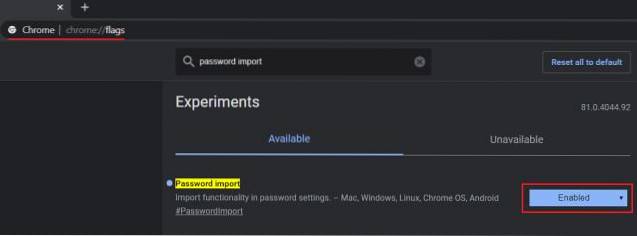
2. Nyní otevřete chrome: // nastavení / hesla a klikněte na tříbodovou nabídku. Zde klikněte na „Import".
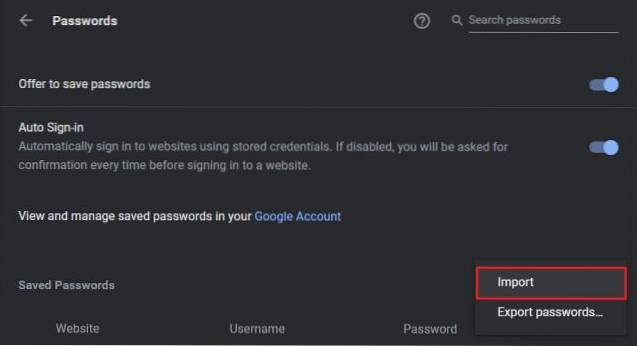
3. Nakonec, vyberte soubor CSV který má všechna vaše uložená hesla a klikněte na „Otevřít“. Jsi hotov. Všechna hesla budou nyní okamžitě přesunuta do Chromu.
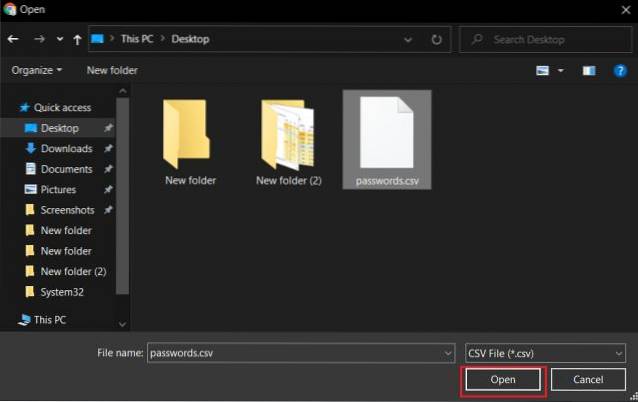
Importujte hesla do Google Chrome z Firefoxu
Mozilla Firefox není založen na Chromu, ale je to má hlubokou integraci s Chrome. Pomocí nativní možnosti můžete snadno importovat hesla do Chromu. Funguje to však pouze v případě, že jsou ve stejném počítači nainstalovány oba prohlížeče. V případě, že chcete importovat hesla uložená v prohlížeči Firefox v jednom počítači do prohlížeče Chrome nainstalovaného v jiném počítači, budete muset použít offline aplikaci třetí strany, která jedním kliknutím vytvoří soubor CSV. Zde jsou kroky, které je třeba dodržet.
1. Pokud jsou oba prohlížeče nainstalovány na stejném počítači, otevřete nabídku Chrome a přejít na „Záložky“. Zde klikněte na „Importovat záložky a nastavení“.
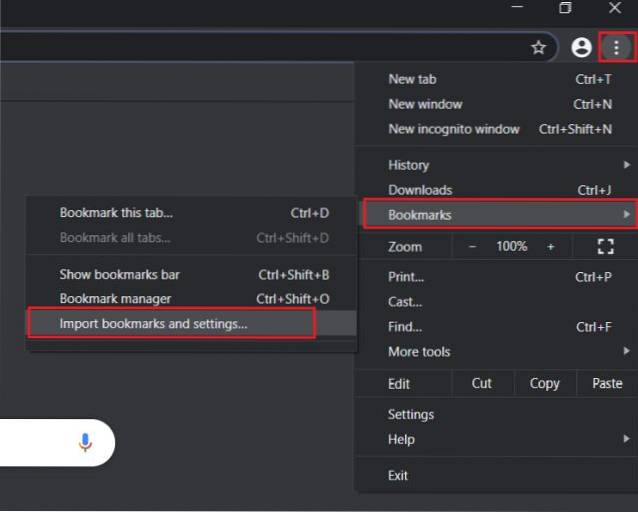
2. Poté, vyberte „Mozilla Firefox“ z rozbalovací nabídky a klikněte na „Importovat“. Během několika sekund budou všechna hesla uložená ve Firefoxu spolu s dalšími údaji o prohlížení importována do Chromu.

3. Pokud jste migrace na jiný stroj poté stáhněte FF Password Exporter z GitHubu. Je zcela zdarma a je k dispozici pro Windows, macOS a Linux. Stáhněte si „přenosný“ soubor pro rychlou konverzi do souboru CSV.
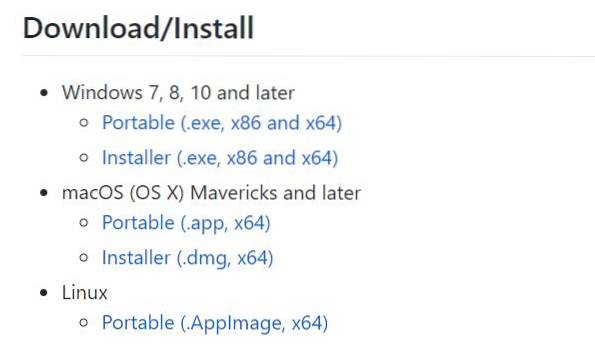
4. Nyní spusťte aplikaci a ta automaticky detekuje adresář uživatelského profilu Firefoxu. Konečně, klikněte na „Exportovat hesla“ a uložte soubor jako CSV. Poté postupujte podle výše uvedeného průvodce, jak importovat hesla do Chromu ze souboru CSV a vše bude nastaveno.
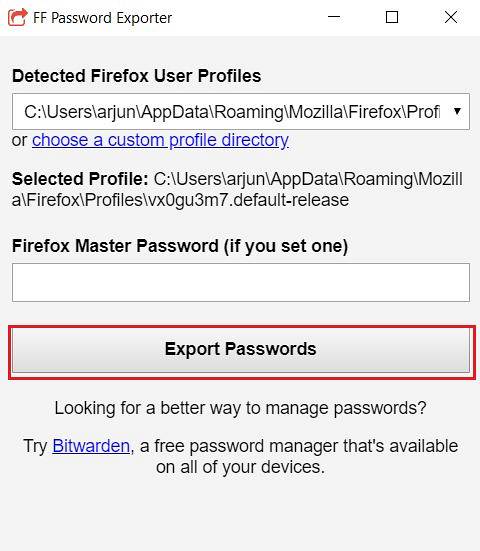
Importujte hesla do Google Chrome z Microsoft Edge a Opera
1. Protože Microsoft Edge i Opera jsou založeny na Chromiu, interoperabilita s Chrome je docela dobrá a kroky jsou téměř identické. Musíte jen otevřít edge: // nastavení / hesla na Edge a opera: // nastavení / hesla v opeře. Poté klikněte na tříbodovou nabídku a vyberte možnost „Exportovat“. Nyní uložte soubor CSV.
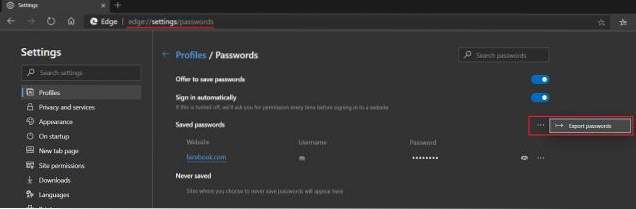
2. Dále postupujte podle pokynů, které jsem uvedl v první část tohoto článku. Nakonec všechna vaše hesla uložená v Edge a Opera budou importována do Chromu právě tak.

3. Pokud jste stále pomocí starší verze Edge pak bohužel nemůžete importovat hesla do Chromu přímo. Nejprve se musíte přihlásit pomocí svého účtu Microsoft na starší verzi Edge a poté nainstalovat Chromium Edge na starší verzi Edge. Všechna uložená hesla ve starší verzi Edge se automaticky přesunou do Chromium Edge. Poté můžete pohodlně přesunout svá hesla z kroku č. 1 této části.
Bezproblémová migrace do prohlížeče Chrome z libovolného prohlížeče
Takže to bylo o tom, jak importovat hesla do Chromu z jiných prohlížečů. Zmínili jsme podrobného průvodce pro všechny hlavní prohlížeče, včetně Firefoxu, nového Edge, Opera a v podstatě jakéhokoli prohlížeče, který umožňuje uživatelům exportovat uložená hesla do souboru CSV. Safari však neumožňuje uživatelům exportovat hesla kvůli šifrování klíčenky. A Edge Legacy má problémy s nekompatibilitou.
Když najdeme způsob, jak exportovat uložená hesla ze Safari nebo Edge Legacy bez použití správce hesel třetích stran, určitě vám dáme vědět. To je od nás všechno. Pokud vám článek připadá užitečný, dejte nám vědět v sekci komentářů níže. A teď, když jste se přestěhovali do Chromu, projděte si náš článek o tom, jak vylepšit zabezpečení Google Chrome pro bezpečné používání Chromu.
 Gadgetshowto
Gadgetshowto

![Jak dlouho by trvalo přečíst celou anglickou Wikipedii [Infographic]](https://gadgetshowto.com/storage/img/images/how-long-would-it-take-to-read-entire-english-wikipedia-[infographic].jpg)

